環境 Ubuntu18.04 Apache PHP7.2 MySQL 5.6
管理系統 微擎
環境搭建
本文基於LAMP環境構建,LAMP環境搭建已在上一篇中介紹過,此處不再贅述(http://phantomll.cn/2020/08/07/ecs%e8%ae%ad%e7%bb%83%e8%90%a5-day2/)
微擎安裝
使用XShell 連接遠程主機,在界面輸入代碼,如下:
wget https://cdn.w7.cc/download/WeEngine-Laster-Online.zip
獲取微擎安裝包
unzip WeEngine-Laster-Online.zip -d /data/wwwroot/default/weengine
解壓到/data/wwwroot/default/weengine目錄下
由於微擎安裝包解壓後只有一個 install.php
所以只要訪問 http://你的域名/weengine/install.php/ 即可跳轉進入微擎登錄安裝頁面
然後遇到下列問題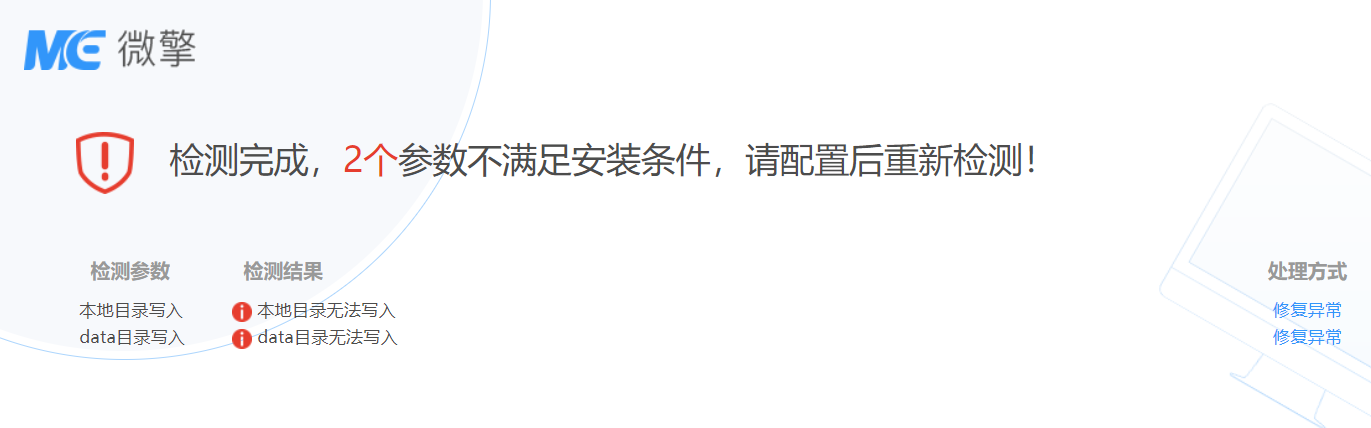
在XShell 中給予目錄權限
chown -R www-data.www-data /data/wwwroot/default/weengine
chmod -R 777 /data/wwwroot/default/data
chmod -R 777 /data/wwwroot/default/weengine
解決完成後,跳轉到登錄頁面
點擊 立即註冊 然後登陸賬號,進入數據庫參數配置頁面,按如下參數填寫即可,如忘記數據庫密碼,可以使用grep dbrootpwd options.conf 命令,顯示密碼(如果環境安裝的是阿里雲鏡像市場的LAMP鏡像)

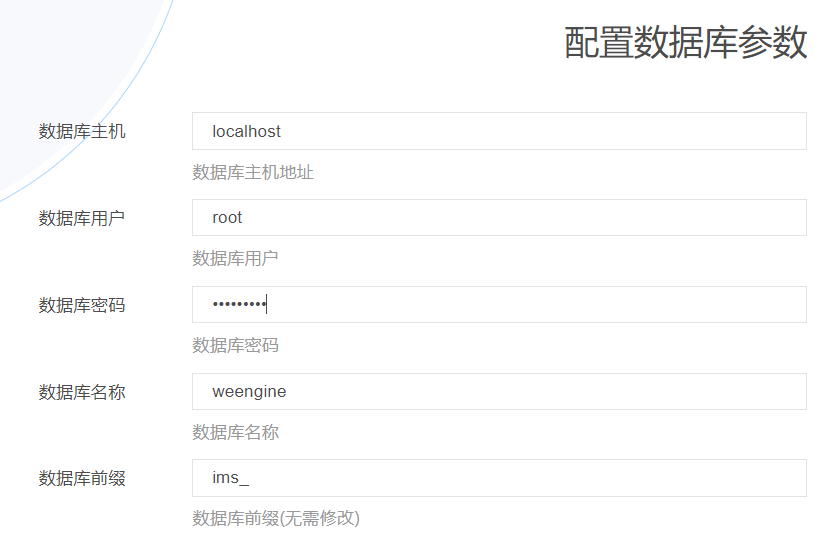
點擊安裝,等待安裝完成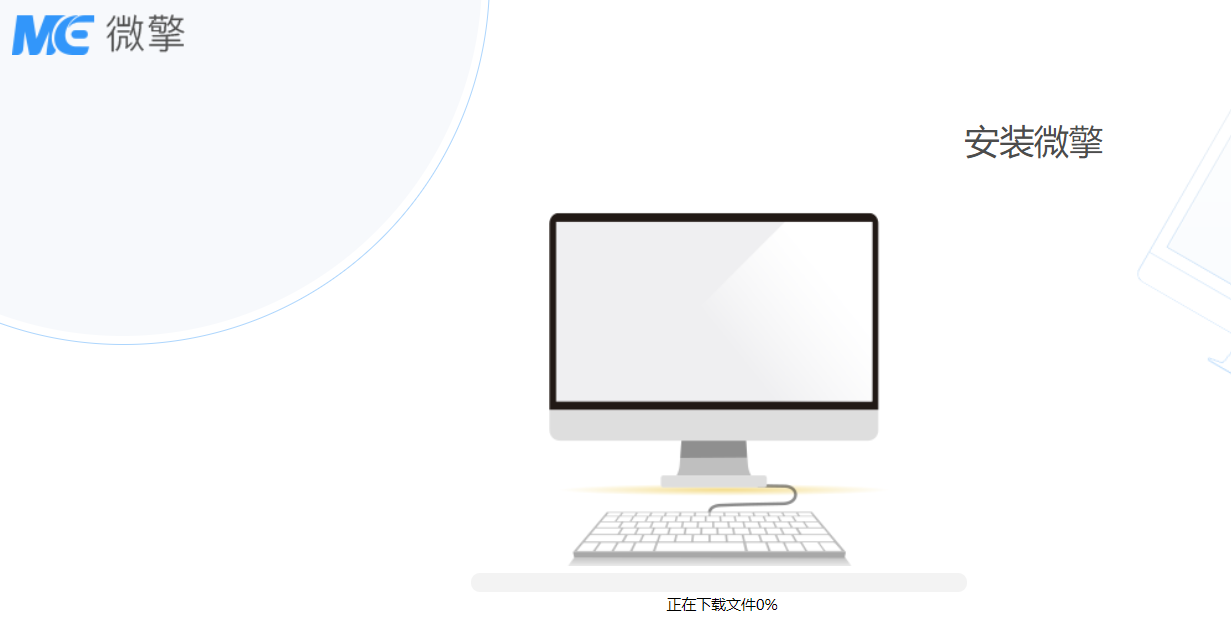
安裝完成,設置系統賬號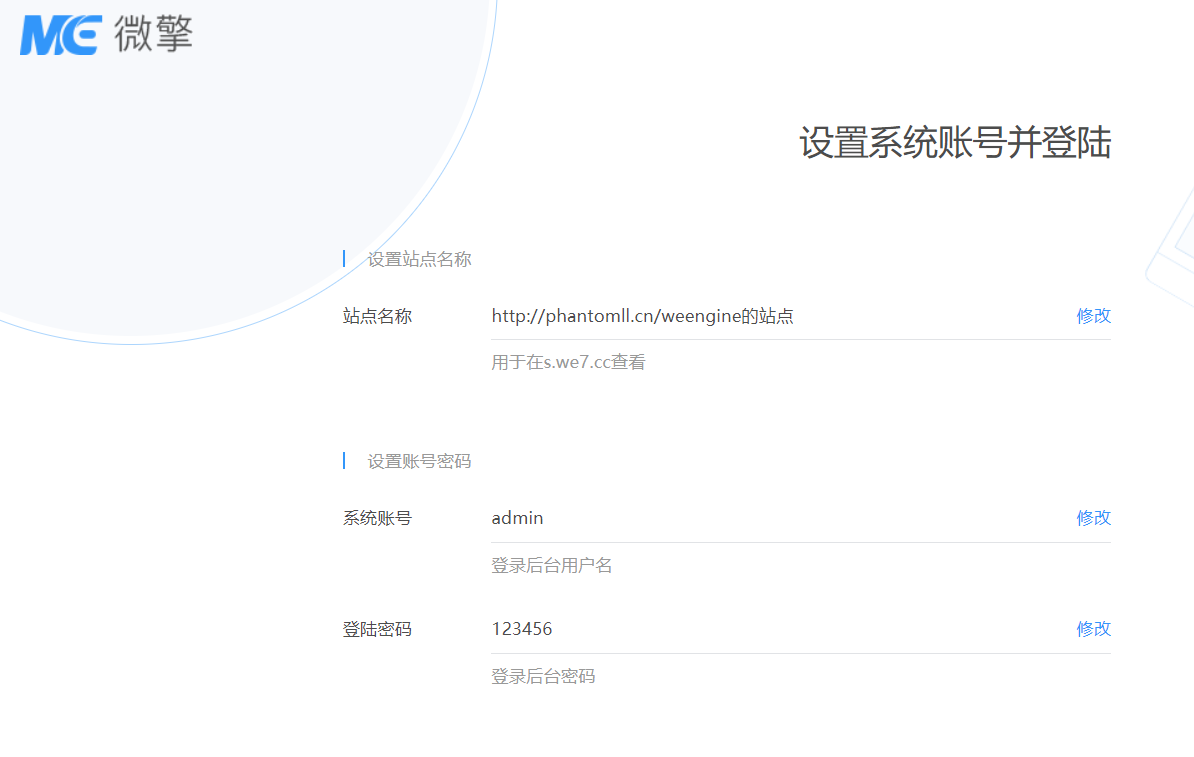
選擇進入站點操作檯後,即可使用微擎。
使用微擎管理微信公眾號
進入如下頁面,點擊微擎團隊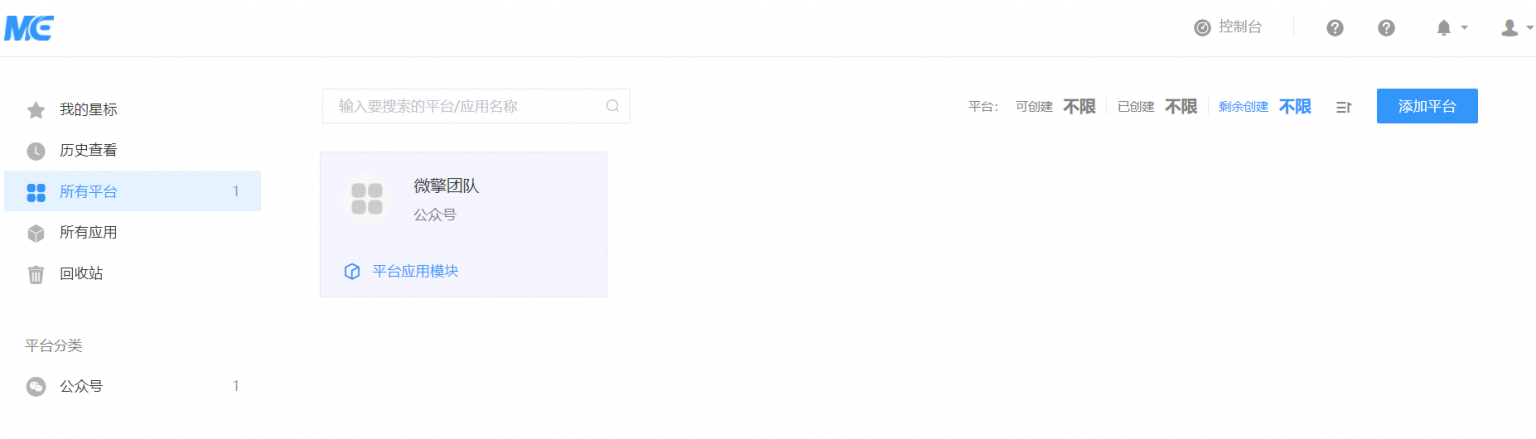
連接微信公眾號
頁面最底端,複製URL 和 Token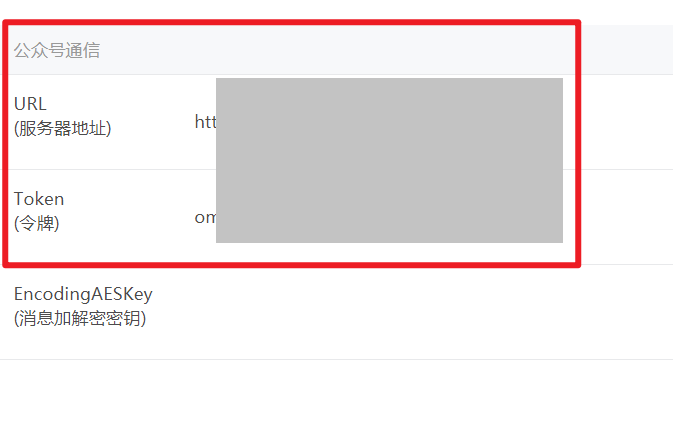
進入微信公眾平臺,依次選擇: 開發 -> 基本配置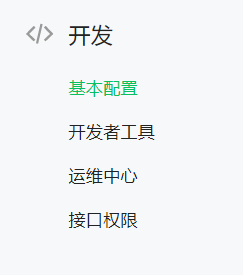
然後將剛剛複製的url和token複製到微信公眾平臺對應的選項(下圖紅框),公眾平臺會自動進行檢測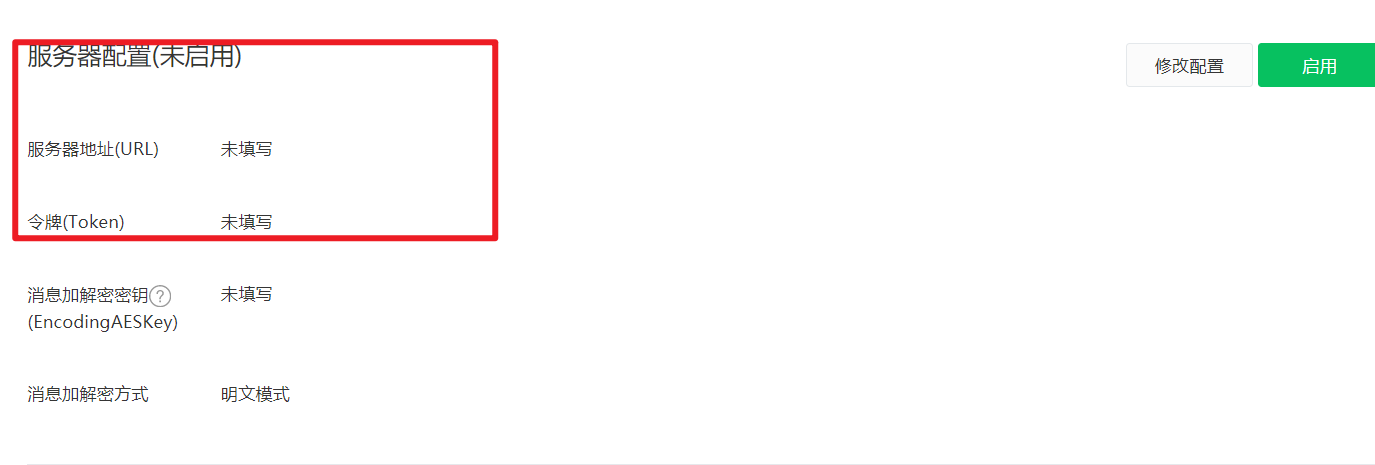
修改配置,提交後,微擎平臺會自動檢測到已連接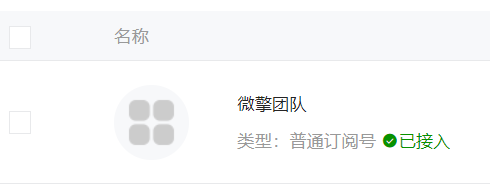
進入市場,即可挑選一款適合自己的公眾號應用對公眾號進行管理。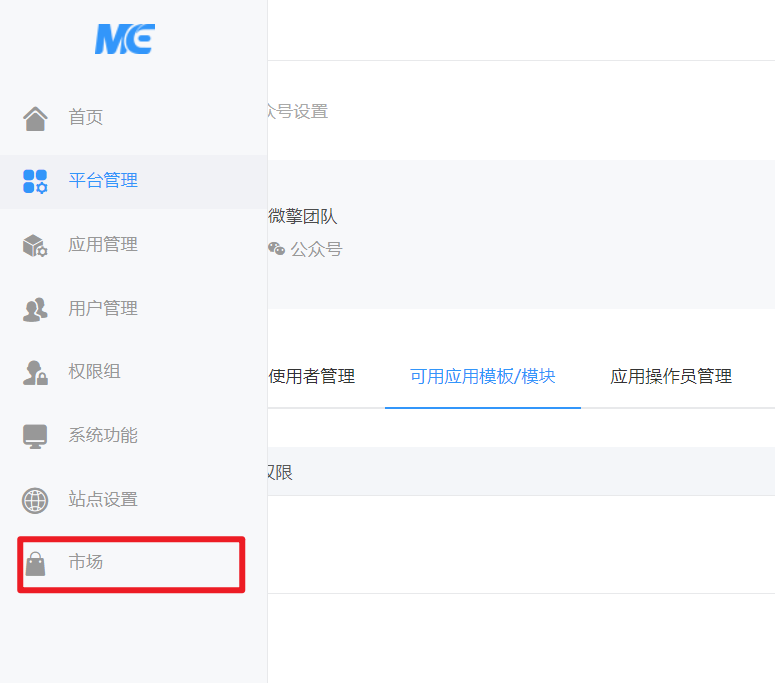
至此,微擎的安裝以及使用就完成了,後續的更多操作可以自己探索。
轉載:http://phantomll.cn/2020/08/08/ecs%e8%ae%ad%e7%bb%83%e8%90%a5day3/